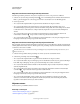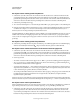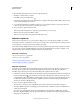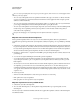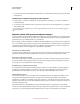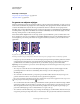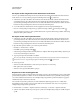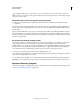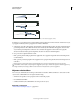Operation Manual
446
INDESIGN GEBRUIKEN
Kaders en objecten
Laatst bijgewerkt 20/5/2011
Een object roteren met het gereedschap Roteren
1 Selecteer het object dat u wilt roteren. Als u het kader en de inhoud wilt roteren, selecteert u het kader met het
gereedschap Selecteren. Als u de inhoud wilt roteren zonder het kader te roteren, klikt u op de Inhoudgrijper of
gebruikt u het gereedschap Direct selecteren om het object te selecteren. Als u een kader, maar niet de inhoud ervan,
wilt roteren, selecteert u het kader met het gereedschap Direct selecteren en selecteert u alle ankerpunten.
2 Selecteer het gereedschap Roteren .
3 Als u een ander referentiepunt voor de rotatie wilt gebruiken, klikt u op de gewenste plaats voor het referentiepunt.
4 Plaats het gereedschap buiten het referentiepunt en sleep er omheen. Houd Shift hierbij ingedrukt om in stappen
van telkens 45° te slepen. Voor een betere controle sleept u verder van het referentiepunt van het object af.
U kunt objecten ook met het gereedschap Vrije transformatie roteren.
Als slimme hulplijnen (en slimme afmetingen) zijn ingeschakeld, geven visuele hulpmiddelen aan dat u een object in
dezelfde mate roteert als een nabijgelegen geroteerd object. Als u bijvoorbeeld een object op uw pagina 24 graden
roteert, wordt een rotatiepictogram weergegeven wanneer u een ander object roteert met een waarde die dichtbij 24
graden ligt.
Een object roteren met het gereedschap Selecteren
❖ Selecteer het gereedschap Selecteren en plaats de aanwijzer op een willekeurige plek buiten een selectiehandgreep.
Wanneer de muisaanwijzer verandert in , sleept u totdat de selectie de gewenste rotatiehoek heeft.
Een object roteren met het deelvenster Transformeren of met het regelpaneel
1 Selecteer het object dat u wilt roteren. Als u het kader en de inhoud wilt roteren, selecteert u het kader met het
gereedschap Selecteren . Als u de inhoud wilt roteren zonder het kader te roteren, klikt u op de Inhoudgrijper of
gebruikt u het gereedschap Direct selecteren om het object te selecteren. Als u een kader, maar niet de inhoud ervan,
wilt roteren, selecteert u het kader met het gereedschap Direct selecteren en selecteert u alle ankerpunten.
2 Ga als volgt te werk:
• Als u links- of rechtsom wilt roteren in stappen van 90°, klikt u op een van de rotatieknoppen in het regelpaneel.
• Als u op basis van een vooraf ingestelde hoek wilt roteren, kiest u een hoek in het pop-upmenu Draaiingshoek
in het deelvenster Transformeren of in het regelpaneel.
• Typ in het vak Draaiingshoek in het deelvenster Transformeren of in het regelpaneel een positieve waarde om
de geselecteerde objecten linksom te roteren of typ een negatieve waarde om de geselecteerde objecten rechtsom te
roteren. Druk vervolgens op Enter (Windows) of Return (Mac OS).
• Als u een kopie wilt maken van het object met de nieuwe rotatie toegepast op de kopie, typt u een waarde in het vak
Rotatiehoek in het deelvenster Transformeren en vervolgens houdt u Alt (Windows) of Option (Mac OS)
ingedrukt terwijl u op Enter drukt.
Wanneer u één object roteert, blijft de opgegeven waarde in het deelvenster Transformeren of in het regelpaneel staan.
Wanneer u meerdere objecten roteert, wordt de Draaiingshoek weer ingesteld op 0°, ook als de objecten zijn geroteerd.
Een object roteren met de opdracht Roteren
Met de opdracht Roteren kunt u een object met een exacte waarde roteren. Met deze opdracht kunt u bovendien een
kopie van het geselecteerde object roteren, waarbij het origineel op de oorspronkelijke positie blijft staan.
1 Selecteer het object dat u wilt roteren. Als u het kader en de inhoud wilt roteren, selecteert u het kader met het
gereedschap Selecteren. Als u alleen de inhoud, maar niet het bijbehorende kader wilt roteren, selecteert u het
object met het gereedschap Direct selecteren. Als u een kader, maar niet de inhoud ervan, wilt roteren, selecteert u
het kader met het gereedschap Direct selecteren en selecteert u alle ankerpunten.